?ppt顯示下一張預覽的教程
時間:2024-01-22 09:53:56作者:極光下載站人氣:351
作為一款功能強大的演示文稿制作軟件,ppt軟件成為了許多上班族和學生黨必備的一款辦公軟件,讓用戶可以將重要的內容生動形象的展示出來,能夠獲得優質的演示效果,因此ppt軟件吸引了不少的用戶前來下載使用,當用戶在ppt軟件中播放演示文稿時,想要顯示下一張預覽,卻不知道怎么來操作設置,其實這個問題很好解決,用戶直接在菜單欄中點擊幻燈片放映選項和勾選使用演示者視圖選項即可解決問題,詳細的操作過程是怎樣的呢,接下來就讓小編來向大家分享一下ppt顯示下一張預覽的方法教程吧,希望用戶在看了小編的教程后,能夠從中獲取到有用的經驗。
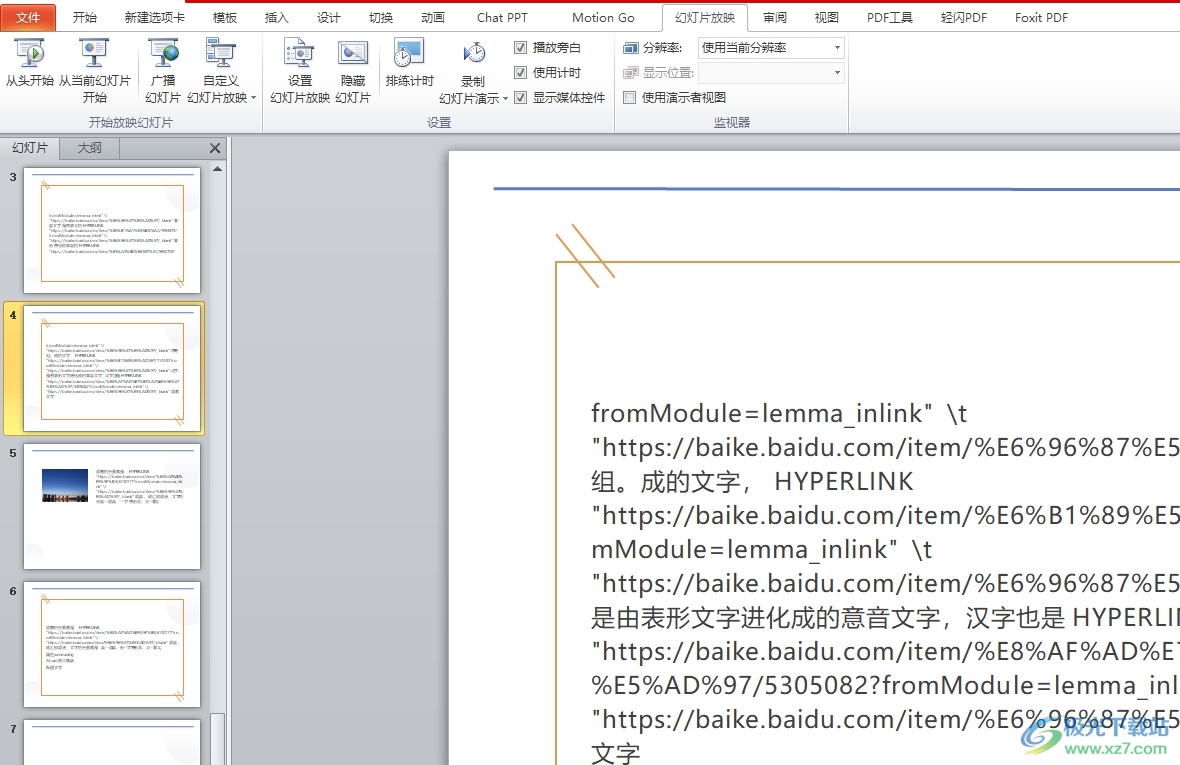
方法步驟
1.用戶在電腦上打開ppt軟件,并來到演示文稿的編輯頁面上來進行設置
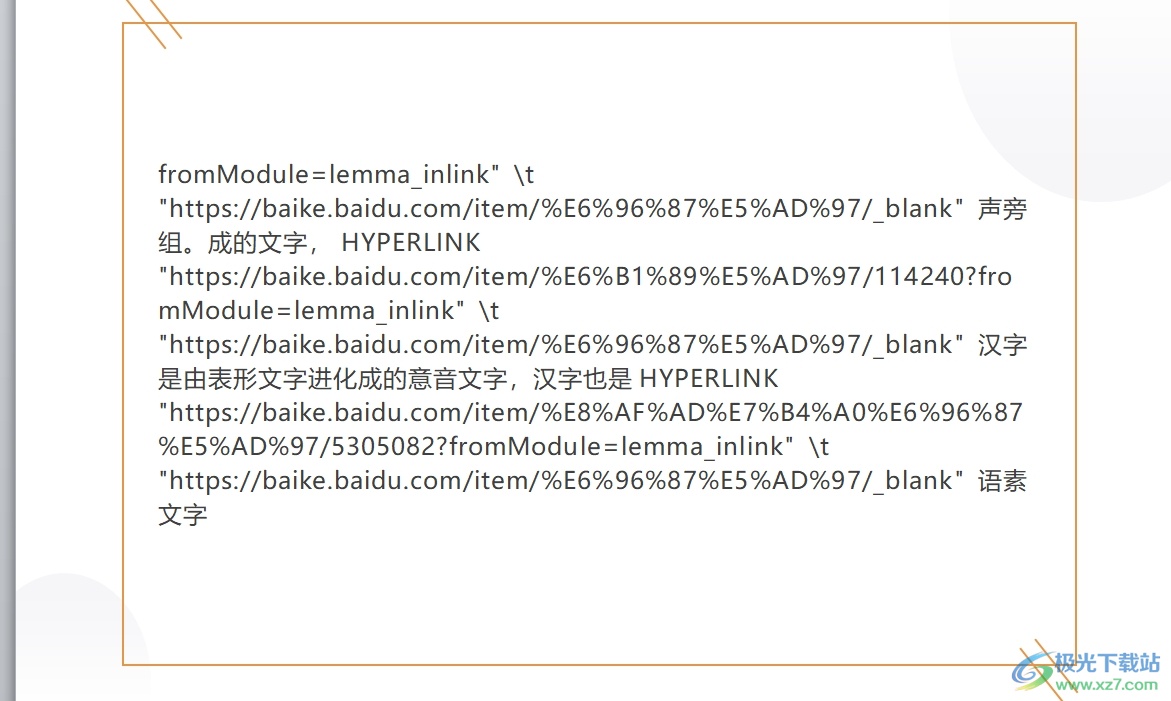
2.接著在頁面上方的菜單欄中點擊幻燈片放映選項,將會顯示出相關的選項卡,用戶勾選使用演示者視圖選項
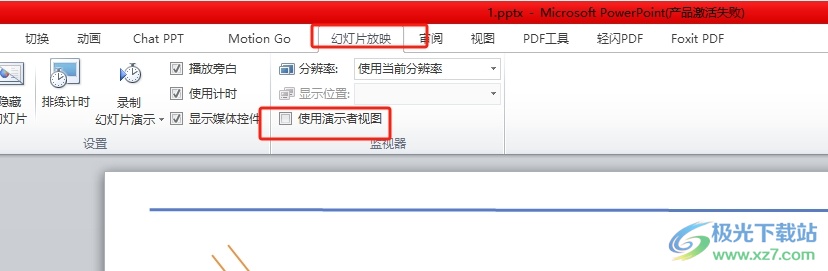
3.設置完成后,用戶可以看到彈出來的監視器檢測提示窗口,需要按下檢查按鈕來解決問題
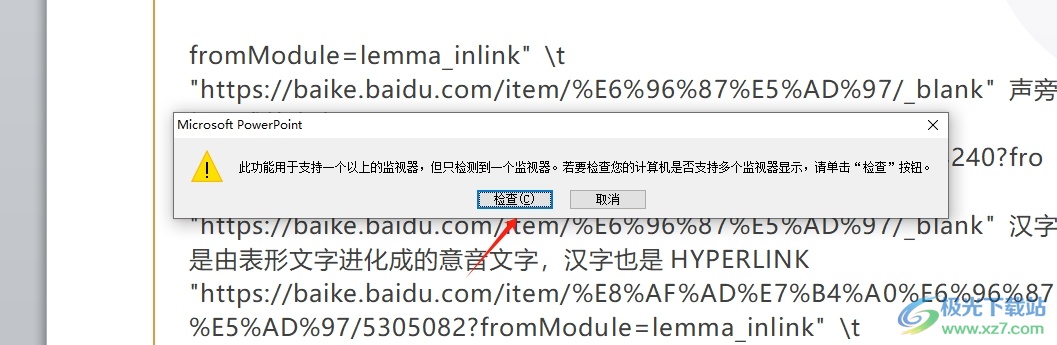
4.完成上述操作后,用戶需要繼續在幻燈片放映選項卡中,找到并點擊從頭開始選項
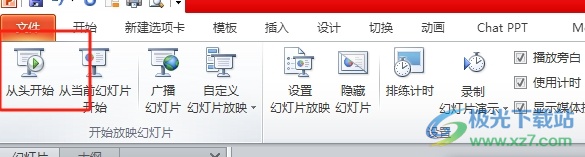
5.進入到放映窗口中,用戶就可以成功連接兩個監視器來放映幻燈片,并且可以在播放的時候同時預覽下一頁的內容
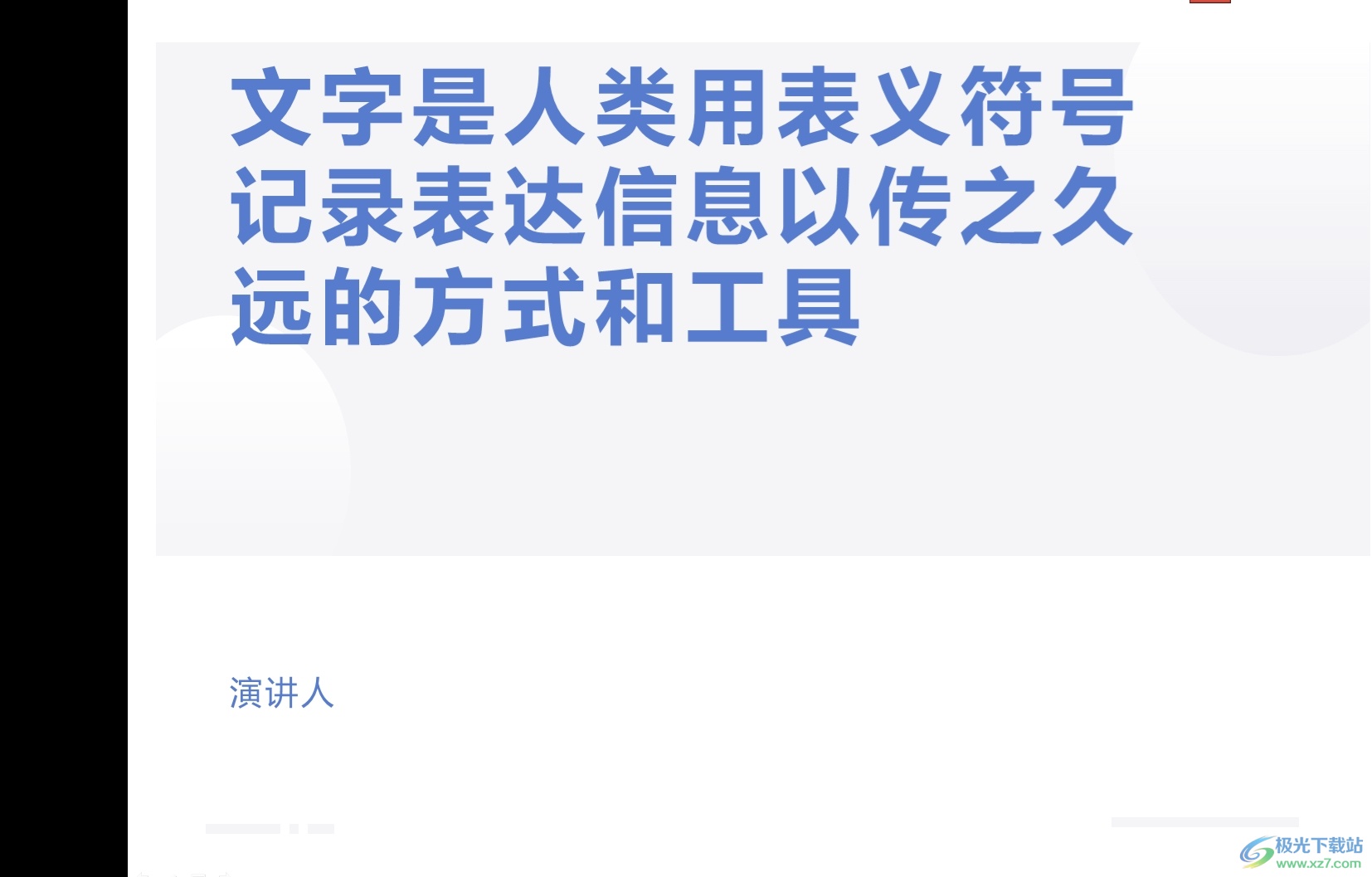
以上就是小編對用戶提出問題整理出來的方法步驟,用戶從中知道了只需在菜單欄中點擊幻燈片放映選項,以及勾選使用演示者視圖選項即可解決問題,這樣就可以連接兩個監視器來放映幻燈片,并且能夠在播放時同時預覽下一頁的內容。

大小:60.68 MB版本:1.1.2.0環境:WinAll, WinXP, Win7
- 進入下載
相關推薦
相關下載
熱門閱覽
- 1百度網盤分享密碼暴力破解方法,怎么破解百度網盤加密鏈接
- 2keyshot6破解安裝步驟-keyshot6破解安裝教程
- 3apktool手機版使用教程-apktool使用方法
- 4mac版steam怎么設置中文 steam mac版設置中文教程
- 5抖音推薦怎么設置頁面?抖音推薦界面重新設置教程
- 6電腦怎么開啟VT 如何開啟VT的詳細教程!
- 7掌上英雄聯盟怎么注銷賬號?掌上英雄聯盟怎么退出登錄
- 8rar文件怎么打開?如何打開rar格式文件
- 9掌上wegame怎么查別人戰績?掌上wegame怎么看別人英雄聯盟戰績
- 10qq郵箱格式怎么寫?qq郵箱格式是什么樣的以及注冊英文郵箱的方法
- 11怎么安裝會聲會影x7?會聲會影x7安裝教程
- 12Word文檔中輕松實現兩行對齊?word文檔兩行文字怎么對齊?
網友評論